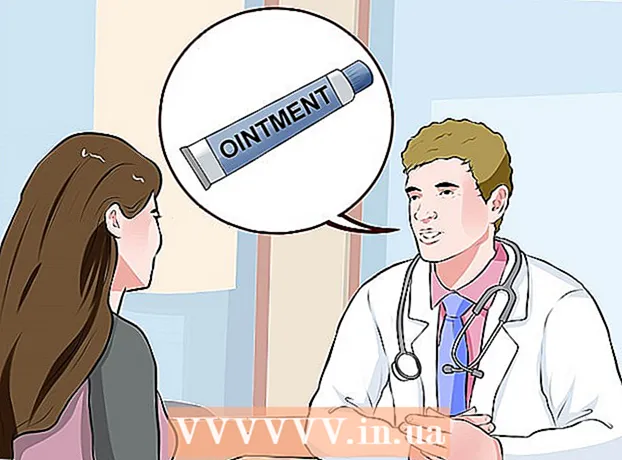Autora:
Frank Hunt
Data De La Creació:
19 Març 2021
Data D’Actualització:
27 Juny 2024

Content
- Per trepitjar
- Mètode 1 de 3: Configuració de la LAN
- Mètode 2 de 3: connecteu l'ordinador
- Mètode 3 de 3: assignar adreces IP (sense enrutador)
Aquest wikiHow us ensenya a crear una LAN (xarxa d'àrea local) per connectar diversos PC Windows en una xarxa.
Per trepitjar
Mètode 1 de 3: Configuració de la LAN
 Determineu quants equips voleu connectar entre si. El nombre d’ordinadors que voleu connectar determina el tipus de xarxa que necessiteu.
Determineu quants equips voleu connectar entre si. El nombre d’ordinadors que voleu connectar determina el tipus de xarxa que necessiteu. - Si voleu connectar quatre o menys equips junts, no necessiteu més d’un enrutador ni un commutador si no necessiteu Internet.
- Si voleu connectar més de quatre equips, necessiteu un encaminador i un commutador, o només un commutador si no necessiteu Internet.
 Determineu el disseny de la vostra xarxa. Si voleu crear una LAN cablejada, tingueu en compte la longitud dels cables. Els cables Ethernet de categoria 5 no haurien de superar els 75 metres. Si és necessari superar una distància més gran, haureu d’instal·lar interruptors a distàncies regulars entre si, o bé haureu d’utilitzar cables CAT6.
Determineu el disseny de la vostra xarxa. Si voleu crear una LAN cablejada, tingueu en compte la longitud dels cables. Els cables Ethernet de categoria 5 no haurien de superar els 75 metres. Si és necessari superar una distància més gran, haureu d’instal·lar interruptors a distàncies regulars entre si, o bé haureu d’utilitzar cables CAT6. - Necessiteu un cable Ethernet per a cada ordinador que vulgueu connectar a la LAN, així com un cable Ethernet per connectar l’encaminador al commutador (si s’escau).
 Assegureu-vos que teniu el maquinari de xarxa correcte. Per crear una LAN, necessiteu un encaminador i / o un commutador de xarxa. Aquest maquinari és el "concentrador" de la vostra LAN, i aquí és on es connectaran tots els vostres equips.
Assegureu-vos que teniu el maquinari de xarxa correcte. Per crear una LAN, necessiteu un encaminador i / o un commutador de xarxa. Aquest maquinari és el "concentrador" de la vostra LAN, i aquí és on es connectaran tots els vostres equips. - La manera més senzilla de crear una xarxa LAN on qualsevol ordinador pugui accedir a Internet és utilitzar un enrutador i afegir-lo a un commutador de xarxa (si l’encaminador no té prou ports). Un enrutador afegirà automàticament una adreça IP a tots els equips que hi estiguin connectats.
- Els commutadors són similars als encaminadors, però no assignen una adreça IP automàticament. Els commutadors solen tenir molts més ports Ethernet que un enrutador.
 Connecteu el mòdem al port WAN del router. Aquest port també es pot anomenar "INTERNET". Això permet l'accés a Internet en qualsevol equip connectat a la vostra xarxa LAN.
Connecteu el mòdem al port WAN del router. Aquest port també es pot anomenar "INTERNET". Això permet l'accés a Internet en qualsevol equip connectat a la vostra xarxa LAN. - Podeu ometre-ho si esteu construint una xarxa LAN sense Internet.
- No necessiteu en absolut cap enrutador per crear una LAN, però ho fa molt més fàcil. Si utilitzeu un commutador de xarxa, haureu d’assignar manualment una adreça IP a cada equip després de connectar-los.
 Connecteu el commutador al port LAN del router. Si utilitzeu un commutador de xarxa per connectar més equips, connecteu-lo als ports LAN del router. Podeu utilitzar qualsevol port obert del commutador per establir la connexió. Un cop connectat, l’encaminador proporcionarà automàticament a cada equip connectat a qualsevol dispositiu una adreça IP.
Connecteu el commutador al port LAN del router. Si utilitzeu un commutador de xarxa per connectar més equips, connecteu-lo als ports LAN del router. Podeu utilitzar qualsevol port obert del commutador per establir la connexió. Un cop connectat, l’encaminador proporcionarà automàticament a cada equip connectat a qualsevol dispositiu una adreça IP.
Mètode 2 de 3: connecteu l'ordinador
 Cerqueu el port Ethernet al vostre PC. Normalment els podeu trobar a la part posterior de l’escriptori o al lateral o posterior de l’ordinador portàtil.
Cerqueu el port Ethernet al vostre PC. Normalment els podeu trobar a la part posterior de l’escriptori o al lateral o posterior de l’ordinador portàtil. - És possible que els ordinadors portàtils prims no tinguin un port Ethernet, en aquest cas necessitareu un adaptador Ethernet USB o us connectareu sense fils, si el router ho pot fer.
 Connecteu un extrem d’un cable Ethernet a l’ordinador. Assegureu-vos que utilitzeu un cable Ethernet (RJ45) i no un cable de telèfon (RJ11).
Connecteu un extrem d’un cable Ethernet a l’ordinador. Assegureu-vos que utilitzeu un cable Ethernet (RJ45) i no un cable de telèfon (RJ11).  Connecteu l’altre extrem del cable a un port LAN obert. Pot ser qualsevol port LAN obert tant al router com al commutador, segons el disseny de la vostra LAN.
Connecteu l’altre extrem del cable a un port LAN obert. Pot ser qualsevol port LAN obert tant al router com al commutador, segons el disseny de la vostra LAN.  Proveu la vostra xarxa (només encaminador). Si utilitzeu un enrutador, la vostra feina ja està acabada. Un cop tots els equips estiguin connectats a un port LAN, se'ls assignarà una adreça IP automàticament i apareixerà a la xarxa. Si esteu configurant una LAN per a jocs, ara hauríeu de poder iniciar el joc LAN i assegureu-vos que cada ordinador inicia la sessió.
Proveu la vostra xarxa (només encaminador). Si utilitzeu un enrutador, la vostra feina ja està acabada. Un cop tots els equips estiguin connectats a un port LAN, se'ls assignarà una adreça IP automàticament i apareixerà a la xarxa. Si esteu configurant una LAN per a jocs, ara hauríeu de poder iniciar el joc LAN i assegureu-vos que cada ordinador inicia la sessió. - Si feu servir un commutador i no un encaminador, haureu d’assignar una adreça IP a cada equip.
 Activeu la compartició de fitxers i impressores. No podreu accedir als recursos en un ordinador connectat a la xarxa fins que no estigui activada la compartició de fitxers i impressores. Podeu seleccionar fitxers, carpetes i unitats específics per compartir en qualsevol ordinador, així com compartir accés a una impressora.
Activeu la compartició de fitxers i impressores. No podreu accedir als recursos en un ordinador connectat a la xarxa fins que no estigui activada la compartició de fitxers i impressores. Podeu seleccionar fitxers, carpetes i unitats específics per compartir en qualsevol ordinador, així com compartir accés a una impressora.
Mètode 3 de 3: assignar adreces IP (sense enrutador)
 Feu clic amb el botó dret a la vostra connexió de xarxa. Ho veureu a la safata del sistema. Si connecteu els equips mitjançant un commutador sense enrutador, haureu d’assignar a cada equip de la xarxa la seva pròpia adreça IP. Aquest procés es gestiona automàticament si utilitzeu un encaminador.
Feu clic amb el botó dret a la vostra connexió de xarxa. Ho veureu a la safata del sistema. Si connecteu els equips mitjançant un commutador sense enrutador, haureu d’assignar a cada equip de la xarxa la seva pròpia adreça IP. Aquest procés es gestiona automàticament si utilitzeu un encaminador. - Penseu en una adreça IP com una adreça postal. Cada ordinador d’una xarxa té una adreça IP única de manera que la informació que s’envia per la xarxa acaba al destí correcte.
 Feu clic a Obrir compartició de fitxers i impressores.
Feu clic a Obrir compartició de fitxers i impressores. Feu clic a l'enllaç Ethernet a la part superior de la finestra. Ho veureu al costat de "Connexions".
Feu clic a l'enllaç Ethernet a la part superior de la finestra. Ho veureu al costat de "Connexions".  Feu clic a Propietats.
Feu clic a Propietats. Feu clic a Protocol d'Internet versió 4 (TCP / IPv4). Assegureu-vos de no comprovar-lo, sinó només seleccionar-lo.
Feu clic a Protocol d'Internet versió 4 (TCP / IPv4). Assegureu-vos de no comprovar-lo, sinó només seleccionar-lo.  Feu clic a Propietats.
Feu clic a Propietats. Feu clic al botó d'opció Utilitza l'adreça IP següent.
Feu clic al botó d'opció Utilitza l'adreça IP següent. Tipus 192.168.1.50 al camp d’adreça IP.
Tipus 192.168.1.50 al camp d’adreça IP. Tipus 255.255.0.0 al camp Màscara de subxarxa.
Tipus 255.255.0.0 al camp Màscara de subxarxa. Tipus 192.168.0.0 al camp Passarel·la predeterminada.
Tipus 192.168.0.0 al camp Passarel·la predeterminada. Feu clic a D'acord. D’aquesta manera es conservaran els paràmetres d’aquest equip. Ara, aquest equip està configurat a la vostra xarxa amb una adreça IP única.
Feu clic a D'acord. D’aquesta manera es conservaran els paràmetres d’aquest equip. Ara, aquest equip està configurat a la vostra xarxa amb una adreça IP única.  Obriu les propietats de la versió 4 del protocol d’Internet a l’ordinador següent. Seguiu els passos anteriors al segon equip per obrir la finestra de propietats del protocol d'Internet versió 4 (TCP / IPv4).
Obriu les propietats de la versió 4 del protocol d’Internet a l’ordinador següent. Seguiu els passos anteriors al segon equip per obrir la finestra de propietats del protocol d'Internet versió 4 (TCP / IPv4).  Feu clic a la casella de selecció Utilitza la següent adreça IP.
Feu clic a la casella de selecció Utilitza la següent adreça IP. Tipus 192.168.1.51 al camp d’adreça IP. Tingueu en compte que l’últim grup de nombres ha augmentat en 1.
Tipus 192.168.1.51 al camp d’adreça IP. Tingueu en compte que l’últim grup de nombres ha augmentat en 1.  Introduïu els mateixos valors per a la màscara de subxarxa i la passarel·la predeterminada. Aquests valors haurien de ser els mateixos que els del primer equip (255.255.0.0 i 192.168.0.0 respectivament).
Introduïu els mateixos valors per a la màscara de subxarxa i la passarel·la predeterminada. Aquests valors haurien de ser els mateixos que els del primer equip (255.255.0.0 i 192.168.0.0 respectivament).  Doneu a cada equip posterior una adreça IP única. Repetiu aquests passos per a cada ordinador addicional, augmentant l’adreça IP 1 cada vegada (fins a 255). La "Màscara de subxarxa" i la "passarel·la predeterminada" haurien de ser iguals a cada equip.
Doneu a cada equip posterior una adreça IP única. Repetiu aquests passos per a cada ordinador addicional, augmentant l’adreça IP 1 cada vegada (fins a 255). La "Màscara de subxarxa" i la "passarel·la predeterminada" haurien de ser iguals a cada equip.